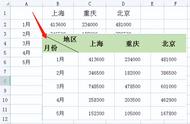现在,上图这样的效果是不是就比最开始好看很多了?
我们还可以继续优化。如果不想用增加图标来起到强调的作用,该怎么办呢?
可以像下图这样,单独增加某一行的高度,设置该行的底色:

好了,这样就看上去更加的顺眼了。
此时,可以根据自己的需要,添加整体页面的背景,丰富页面的视觉效果。
表格纵向的美化上面是横向的美化,现在我们再看纵向的美化,还是以一张原始幻灯片为例:

这是一个类似于百度网盘的国外网盘的原始页面。
我的思路是:页面中总共有三个内容群,每个群项目的内容和数量都是一个图标 6行文字,所以我们可以把每个群看作是一个6行1列的表格。
既然我们现在说的是表格纵向的美化,所以把每一个群作为一个整体,分别设置。例如这个案例中客户主推的是中间这个方案,那么我们就把它作为重点来突出;左右两个方案都不是主推,作为平级的项目去设置。
为重点项目和平级项目设置不同的颜色、字体大小,并为整个页面设置背景色,添加相应的小图标作为装饰,效果如下:

可以看到:
- 页面背景色是最深的;
- 左右两个项目颜色设置为相同,稍浅于背景色;
- 中间的重点项目背景直接设置为白色,这样第一眼看到这个页面,视线自然而然被吸引到中间重点推介项目上;
- 三个项目虽然分为两个级别,但毕竟是不同的项目,所以给了不同的钻石形状图标以示区分;
- 圆角矩形最下端添加了按钮形状的提示。
这样的设置,就是非常明显的表格纵向美化了。
这种美化方式,还有一个高大上的名字:数据可视化。
现在表格美化的两个方向都给大家介绍清楚了。如果还想进一步的设置,我们可以从另外的角度出发,如“烘托氛围”: